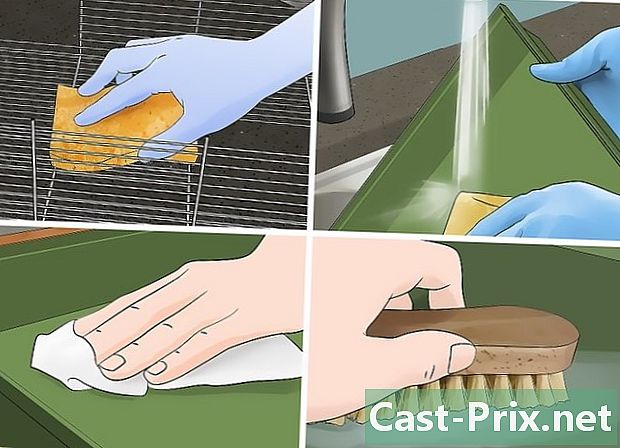Jak uložit iPhone na iTunes
Autor:
John Stephens
Datum Vytvoření:
21 Leden 2021
Datum Aktualizace:
19 Smět 2024
![How to Backup & Restore iPhone Using iTunes! [Step-By-Step]](https://i.ytimg.com/vi/l8nvAlaK0gE/hqdefault.jpg)
Obsah
V tomto článku: Vytvořte backupRestore ze backupReferences
Doporučuje se pravidelně zálohovat váš iPhone, aby jej bylo možné rychle obnovit, pokud během jeho používání dojde k vážnému problému. Pokud máte v počítači nainstalovánu iTunes, můžete pomocí bezpečného vestavěného nástroje pro zálohování bezpečně uložit kopii všech svých dat. Poté můžete obnovit zálohu vždy, když narazíte na problém s vaším iPhone.
stupně
Část 1 Vytvořte zálohu
-

Stáhněte a nainstalujte iTunes. Na této stránce si můžete zdarma stáhnout iTunes.- V tomto článku naleznete další podrobnosti o instalaci iTunes.
-

Otevřete iTunes. Poté připojte iPhone k počítači pomocí dodaného kabelu USB.- Pokud připojujete iPhone poprvé, budete muset stisknout tlačítko Důvěřuj nebo na Důvěřovat na obrazovce telefonu.
-

Zahajte proces první konfigurace. Pokud jste iPhone ještě nikdy nepřipojili k počítači, budete požádáni o rychlé nastavení. Ve vašem telefonu nic nevymaže, bude to mít jen jméno. -

Podívejte se do oznamovací oblasti. Ve výchozím nastavení se váš iPhone automaticky ukládá, jakmile se připojíte k iTunes. Pokud se jedná o tento případ, zobrazí se na displeji v horní části okna. -

Vyberte svůj iPhone pro otevření stránky shrnutí. Pokud chcete spustit ruční zálohování, musíte nejprve zálohovat zařízení. Pokud se váš iPhone nezobrazí, přejděte do části Řešení problémů.- Na iTunes 12: Tlačítko pro vaše zařízení se objeví v horní části okna iTunes. Může trvat několik sekund, než se na něj dá kliknout.
- Na iTunes 11: můžete vybrat svůj iPhone z rozbalovací nabídky zařízení v pravém horním rohu okna iTunes.
- Na iTunes 10: vyberte svůj iPhone v sekci zařízení z levého postranního panelu.
-

zvolit Tento počítač v sekci zálohy. Úplná záloha vašeho iPhone bude uložena na pevný disk počítače.- Poznámka: iTunes nezálohuje vaše filmy, hudbu, podcasty ani aplikace. Pokud obnovujete iPhone pomocí vytvořené zálohy, budete je muset znovu synchronizovat.
-

Klikněte na.Ušetřete hned. iTunes začne zálohovat váš iPhone a záložní soubor bude uložen do složky MobileSync. iTunes si uchová pouze poslední zálohu každého ze svých zařízení iOS.- Proces zálohování bude trvat několik minut.
- Vytvořený záložní soubor nelze otevřít a lze jej použít pouze k obnovení iPhone. Pokud potřebujete hledat něco uvnitř, budete muset projít záložním extraktorem.
Řešení problémů
-

Zkontrolujte dostupné úložné místo v počítači. Pokud vidíte „Nedostatek úložného prostoru“, je to obvykle proto, že váš počítač nemá dostatek volného úložného prostoru pro uložení záložního souboru pro váš iPhone. Když uložíte svůj iPhone, uložíte všechny fotografie, které obsahuje, což může zabrat spoustu místa. Ujistěte se, že v počítači je dostatek místa pro uložení záložního souboru. -

Vyberte jiné umístění zálohy. Pokud nemůžete svůj iPhone uložit, zkuste před restartováním zálohování odstranit existující záložní soubor nebo jej přesunout do nového umístění. Umístění souboru se liší v závislosti na tom, zda používáte Windows nebo OS X.- V systému Windows: Users žádný uživatel AppData Roaming Apple Computer MobileSync Backup , Složku můžete rychle otevřít AppData stisknutí ⊞ Vyhraj+R pak zadáním % AppData%.
- V OS X: ~ / Knihovna / Podpora aplikací / MobileSync / Zálohování /, K souboru máte rychlý přístup knihovna (Library) stisknutím klávesy ⌥ Opt poté klepnutím na nabídku go.
-

Ujistěte se, že se váš iPhone zobrazuje v iTunes. Pokud jste připojili iPhone a nezobrazuje se v iTunes, může nastat několik problémů.- Otevřete Správce zařízení v systému Windows a ujistěte se, že Ovladač USB zařízení Apple Mobile Device být uveden v sekci Řadiče sběrnice USB, Pokud ano, zkuste připojit iPhone k jinému portu USB v počítači. Pokud ne, zkuste odinstalovat a znovu nainstalovat iTunes.
- Před připojením telefonu k počítači uveďte telefon do režimu obnovy. To vás přinutí obnovit váš iPhone, ale nyní ho musíte vidět v iTunes.
Část 2 Obnovení ze zálohy
-

Otevřete iTunes a připojte svůj iPhone. K připojení k počítači použijte kabel USB dodaný s iPhone. Pomocí iTunes můžete obnovit jakýkoli záložní soubor ve vašem iPhone. -

Otevřete stránku shrnutí. Vyberte svůj iPhone pro otevření stránky shrnutí. -

Klikněte na tlačítko.Obnovte zálohu. Otevře se nové okno, které vám umožní vybrat zálohu, kterou chcete použít.- Pokud jste v počítači zálohovali různá zařízení, budete mít možnost vybrat si jednu z dostupných záloh. Nezapomeňte vybrat ten, který chcete použít.
-

Vyberte.Obnovit pro obnovení vašeho iPhone. Proces obnovy bude chvíli trvat, zejména pokud obnovujete velký záložní soubor.- Průběh obnovy můžete sledovat na obrazovce vašeho iPhone. Posuvník vám ukáže průběh procesu.
Řešení problémů
-

Stáhněte si nejnovější verzi iTunes. Nejlepší způsob, jak opravit většinu chyb, je stáhnout si nejnovější verzi iTunes. Klikněte na nabídku help pak vyberte Zkontrolujte aktualizace spustit automatickou aktualizaci. Pokud nabídku nevidíte help, stiskněte klávesu alt. -

Vědět, jak reagovat v případě poškození zálohy. Tento problém zabrání iPhone obnovit zálohu, ale budete muset být schopni vyřešit, aniž by došlo ke ztrátě dat.- Ukončete iTunes a otevřete složku MobileSync, která obsahuje vaši zálohu.
- V systému Windows: Users žádný uživatel AppData Roaming Apple Computer MobileSync Backup , Můžete stisknout ⊞ Vyhraj+R potom zadejte % AppData% pro rychlé otevření složky AppData.
- V OS X: ~ / Knihovna / Podpora aplikací / MobileSync / Zálohování /, Můžete stisknout klávesu ⌥ Opt poté klikněte na nabídku go pro rychlý přístup k souboru knihovna (Knihovna).
- Zkopírujte záložní složky na plochu. Převod může trvat několik minut.
- Odstraňte složky ze záložní složky. Nebojte se! Právě jste je zkopírovali na plochu.
- Otevřete iTunes, klikněte na nabídku iTunes nebo vydání pak vyberte preference, Pokud nabídku nevidíte vydání, stiskněte alt.
- Přejděte na kartu zařízení, vyberte zálohy a klikněte na Odstranit zálohu.
- Zavřete iTunes, vložte složky na ploše zpět do složky zálohy pak restartujte iTunes. Zkuste zálohu obnovit znovu.
- Ukončete iTunes a otevřete složku MobileSync, která obsahuje vaši zálohu.
-

Zjistěte, zda se váš iPhone zobrazuje v iTunes. Pokud jste připojili svůj iPhone a nezobrazí se v iTunes, může to být způsobeno různými problémy.- Otevřete Správce zařízení v systému Windows a zjistěte, zda Ovladač USB zařízení Apple Mobile Device je uveden v sekci Řadiče sběrnice USB, Pokud je zde uveden, zkuste připojit iPhone k jinému portu USB. Pokud to nevidíte, zkuste odinstalovat a znovu nainstalovat iTunes.
- Před připojením uveďte telefon do režimu obnovy. To vás přinutí obnovit váš telefon, ale nyní ho budete muset vidět v iTunes.